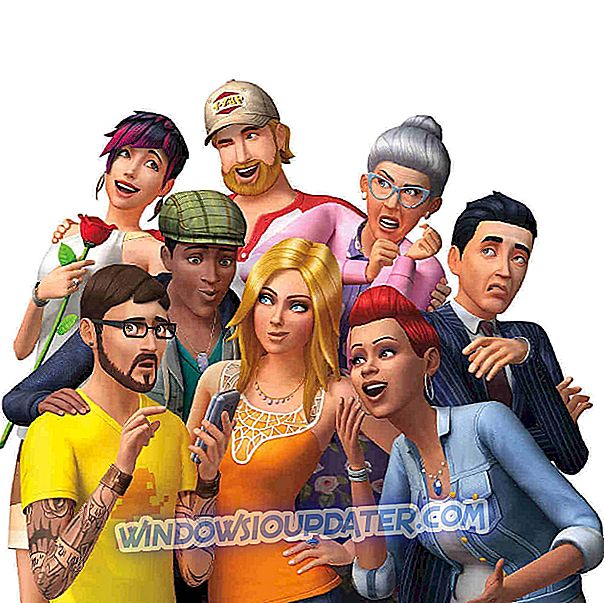Hoe los ik frequente Hulu-bugs op Xbox One op?
- Algemene probleemoplossing
- Controleer je abonnement
- Controleer uw wachtwoord
- Controleer uw e-mailadres
- Test uw netwerkverbinding op uw Xbox-console
- Installeer de Hulu-app opnieuw
- Controleer de taal- en locatie-instellingen
- Systeemcache wissen
- Verwijder opgeslagen gegevens
- Update Hulu
- Controleer de fout en vind de oplossing
Ervaar je Hulu-problemen op Xbox One ? In deze handleiding geven we een reeks oplossingen voor het oplossen van dit probleem.
Hulu is een mediastreamingservice die zijn publiek een keur aan live en on-demand video's biedt die op verschillende apparaten kunnen worden bekeken, waaronder de Xbox One.
Met Xbox One kun je media-inhoud streamen met behulp van de Hulu-app, hoewel een aantal gebruikers hebben gemeld dat ze geconfronteerd worden met Hulu-problemen op Xbox One, waardoor ze niet kunnen genieten van de inhoud.
Deze problemen zijn bekend om verschillende redenen, waaronder een slechte internetverbinding. De Hulu-app streamt video's, zodat u tijdens het laden van de inhoud enige buffering en bekisting kunt verwachten, en in de meeste gevallen is het normaal dat de connectiviteit zich op deze manier gedraagt.
Met dit in ons achterhoofd hebben we oplossingen gezocht om u te helpen Hulu-problemen op te lossen, zodat u de fout zelf kunt oplossen en kunt genieten van het bekijken van Hulu-inhoud.
Hulu-problemen oplossen op Xbox One
1. Algemene probleemoplossing
Als je Hulu-problemen op Xbox One ondervindt, zijn hier enkele snelle eerste dingen die je kunt proberen voordat je een van de oplossingen gebruikt die volgen.
Voer een snelheidstest uit op uw verbinding. Eenmaal voltooid, vergelijkt u de resultaten van hetzelfde met de Hulu-vereisten voor internetsnelheid en connectiviteit. Als ze de vereisten overschrijden, doet u het volgende:
- Schakel uw Hulu-apparaat, modem en router voor één minuut uit en ontkoppel ze
- Zet de drie weer aan
- Verbind uw apparaat rechtstreeks met uw router via een Ethernet-kabel
- Ontkoppel andere apparaten van uw netwerk
- Controleer de instellingen en configuratie van uw router om de netwerksterkte te verbeteren
- Neem contact op met uw internetprovider voor hulp
- Verklein de apparaten met uw netwerkverbinding, omdat deze de internetsnelheden verlagen. Zorg voor optimale streaming dat slechts een beperkt aantal apparaten uw wifi gebruiken om de snelheden te verhogen. Hulu vereist 1, 5 Mbps om respectievelijk SD-video's en 3, 0 Mbps voor HD-video's te streamen.
Opmerking: Hulu streamt video in verschillende bereiken van de beeldkwaliteit, instelbaar volgens uw internetsnelheid. Zorg ervoor dat uw verbinding blijvende downloadsnelheden van 3, 0 Mbps realiseert voor Hulu on-demand en 8, 0 Mbps voor Hulu met Live TV. Als u meerdere video's bekijkt (of internet gebruikt voor andere activiteiten zoals gamen, enzovoort), is mogelijk extra bandbreedte vereist.
2. Controleer uw abonnement
Kunt u inloggen op uw Hulu-account? Als je kunt, kun je video's bekijken of inloggen op een ander apparaat? Als een van deze punten voor u klopt, doet u het volgende om het probleem op te lossen:
- Ga naar uw accountpagina en controleer uw factureringsstatus
- Werk uw factuurgegevens bij zoals vereist en probeer Hulu opnieuw te gebruiken
3. Controleer uw wachtwoord
Soms komt het voor dat Hulu-problemen met Xbox One te wijten zijn aan je wachtwoord, waardoor je mogelijk niet gemakkelijk kunt inloggen. Stel in dit geval uw wachtwoord opnieuw in.
4. Controleer uw e-mailadres
Als uw e-mailadres problemen heeft, controleer dan of uw Hulu-account is geregistreerd bij een ander e-mailadres en probeer opnieuw in te loggen. Als dit niet helpt, probeer dan uw e-mail te herstellen.
5. Test uw netwerkverbinding op uw Xbox-console
Als je nog steeds Hulu-problemen hebt op Xbox One nadat je de algemene probleemoplossing hebt geprobeerd, test je de verbinding rechtstreeks op je console met behulp van de ingebouwde test voor netwerkverbinding. Dit helpt bij het identificeren van eventuele draadloze interferentie en andere netwerkproblemen die specifiek zijn voor uw apparaat.
Om dit te doen:
- Ga naar het startscherm op je Xbox One
- Selecteer Instellingen
- Klik op Netwerk
- Klik op Gedetailleerde netwerkstatistieken
- Controleer of de resultaten overeenkomen met die van de snelheidstest die u eerder deed en de snelheidsvereisten voor Hulu.
6. Installeer de Hulu-app opnieuw
Om dit te doen:
- Uitloggen bij Hulu vanuit de app
- Markeer de Hulu-app-tegel
- Druk op Menu op je Xbox One-controller
- Selecteer App beheren
- Selecteer Intern
- Ga naar Verwijderen
- Ga naar rechts en selecteer Hulu om de app opnieuw te installeren
7. Controleer de taal- en locatie-instellingen
Zorg ervoor dat deze zijn ingesteld op de VS door naar het hoofdmenu te gaan en Instellingen> Systeem> Locatie te selecteren
8. Wis de cache van het systeem
- Schakel uw Xbox One uit
- Zodra de indicatorlampjes uit zijn op de console en de power brick is uit, ontkoppel dan de power-steen van de console
- Wacht een paar seconden, minstens 30 of zo
- Sluit de power brick aan op je console en zet hem aan
9. Verwijder opgeslagen gegevens
Dit is een permanente stap en u kunt het niet ongedaan maken, dus maak een backup van uw opgeslagen gegevens naar een USB-opslag of online (cloud) opslag voordat u de gegevens verwijdert.
Om dit te doen:
- Ga naar Xbox Home
- Ga naar Instellingen
- Selecteer Systeem
- Selecteer Opslag
- Selecteer Opslag beheren
- Selecteer Inhoud bekijken
- Markeer een game en druk op de Menu- knop
- Selecteer Spel beheren
- Selecteer Opgeslagen gegevens
- Kies een game om toegang te krijgen tot de opgeslagen gegevens
- Gebruik het menu Opties om bestanden te verwijderen of meer informatie over een specifiek bestand te krijgen
10. Update Hulu
Als de Hulu-app is verouderd, kun je Hulu-problemen op Xbox One krijgen, dus je moet het meteen bijwerken. Ga naar Microsoft Store en download de update.
11. Controleer de fout en vind de oplossing
Hulu-problemen op Xbox One kunnen verschillende foutcodes bevatten, zoals hieronder beschreven:
- Foutcode 3343, 3322, 3307, 2203 en 3321 - voor deze is de oplossing het verwijderen en opnieuw installeren van de Hulu-app en het wissen van caches.
Kun je Hulu-problemen op Xbox One oplossen met behulp van deze oplossingen? Laat ons weten wat voor u heeft gewerkt in de opmerkingen hieronder.